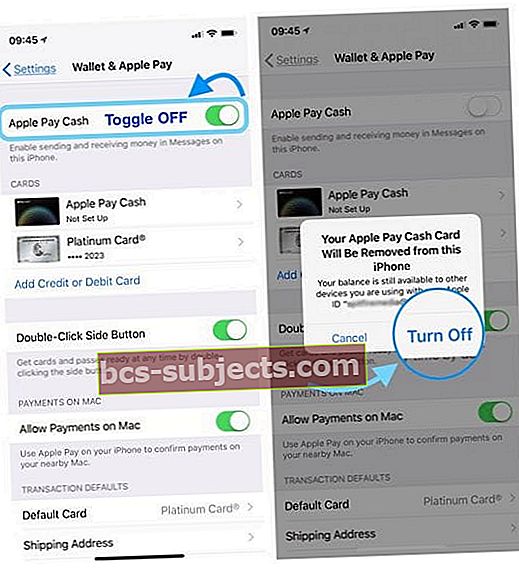Alates iOS 11.2 väljaandmisest oleme leidnud, et paljud inimesed jäävad oma iPhone'is ootel olevate Apple'i palga seadistamisteadetega jänni. Kui olete uue iOS-i värskenduse alla laadinud ja tarkvara installima hakanud, soovib see, et seadistamise lõpuleviimiseks seadistaksite Apple Pay. Kui ignoreerite täiendamise ajal Apple payi seadistamist, on teie seadete ekraanil punane teade, millest ei saa lahti. Niisiis, kuidas me Apple Payi seadistamisest mööda saame?
Kui te ei soovi seda kasutada, ei pea te iPhone'is Apple Payi seadistama. Pärast seadistamist saate Apple'i makseteatisest mööda minna, järgides lihtsalt veel mõnda sammu.

Kuidas mööda minna Apple Pay teatise seadistamisest iOS-i täiendamise ajal
- Kui olete oma iPhone'i värskendanud uusimale iOS-ile, näete Apple'i maksuhoiatust, kui möödusite sellest seadistamise ajal otse seadete ekraanil.
- Puudutage valikut „Lõpeta oma iPhone'i seadistamine”.
- Sel hetkel ilmub teade, mis nõuab Apple ID-le parooli lisamist.
- Sisestage siia oma parool ja puudutage valiku „Valmis” puudutamise asemel käsku „Tühista”.
- See on kõik. See protsess peaks eemaldama ootel seadistusteate teie iPhone'ist.
- Hiljem, kui otsustate minna Apple Pay marsruudile, võite minna Seaded> Rahakott ja Apple Pay ja saab alustada selle funktsiooni lubamist seadmes.

See konkreetne probleem ajas mind mitu päeva pärast ühe minu iPhone'i iOS-i värskendust hulluks. See võib olla tüütu, kui teatis tuletab teile jätkuvalt meelde, et seadistamisel on midagi valesti, kuna te ei kasuta Apple'i pakutavat valikulist funktsiooni. Loodame, et Apple loobub sellest tulevastes iOS-i väljaannetes, et kasutajad ei peaks oma seadistuse muutmiseks koššeriks minema ja selgesõnaliselt millestki loobuma.
Kas ei saa sõnumi „Saada raha Apple Payga” tõttu sõnumit saata?
Hiljutised iOS 11 värskendused tutvustasid Apple Pay jaoks ka uut funktsiooni, mis võimaldab teil oma rakenduse Messages kaudu teistele inimestele Apple Pay Cash kaudu raha saata. Suurepärane funktsioon mõnele rahvale, kuid paljudele peavalu!
Mitmed lugejad ei suuda Apple Pay Cashi reklaamikuvast mööda minna, kui nad üritavad oma rakenduses Messages sõnumeid saata. Selle asemel näevad nad hüpikakna „Saada raha Apple Payga”, ilma et oleks võimalik seda sõnumit sulgeda ega kustutada, välja arvatud teenuse seadistamiseks mõeldud suur nupp Jätka. Nende kogu ekraan on blokeeritud selle teatega „Saada raha Apple Payga”!
Tundub, et sellest ekraanist kaugemale jõudmiseks peate Apple Pay Cashi seadistamiseks puudutama nuppu Jätka. Kuid paljud meie lugejad EI taha seda seadistada, kuidas siis selle Apple Pay Cashi reklaami ümber käia ja tekstide lugemise ja loomise juurde naasta?
Apple Pay Cash Message hüpikakna väljalülitamine
- Minge oma iPhone'isSeaded> Rahakott ja Apple Pay> lülitage Apple Pay Cash välja
- Valige hüpikaknas Lülita välja
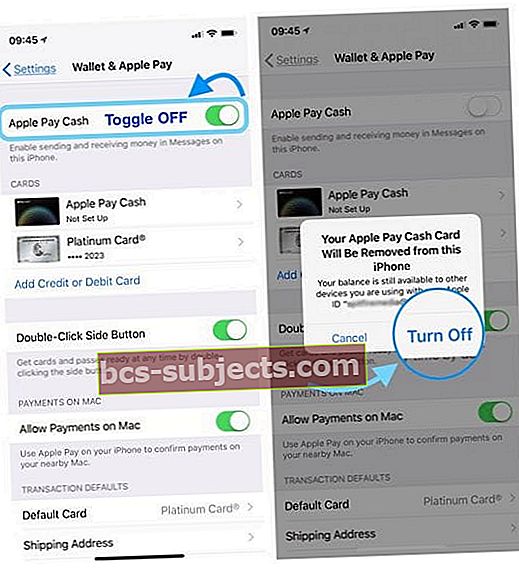
- Valige hüpikaknas Lülita välja
- Või puudutage lihtsalt seda Apple Pay Message'i nuppu Jätka kuid ärge sisestage krediitkaardi teavet
- Sisestage oma Apple ID ja parool
- Valige hiljem Apple Walletis seadistamiseks allservas olev valik
Ja lihtsalt selleks, et teaksite, ei lülita Apple Pay Cash välja lülitades Apple Pay välja.
See hüpikaken on Apple'i viis hoiatada teid, et teie iPhone'is (ja iOS-is) on nüüd uus funktsioon, mis võimaldab teil iMessage'i kaudu raha saata. Pole parim viis uue funktsiooni väljakuulutamiseks, eriti tundliku krediitkaardi teabe küsimisel!
Pakkima
Loodame, et need kiired näpunäited olid kasulikud! Pole kindel, kas see jätkab ka tulevaste iOS-i versiooniuuendustega, kuid praegu töötab lahendus ja tüütu teate saab eemaldada, ilma et peaksite iPhone'is Apple Pay tegelikult seadistama.
Küsimuste või kommentaaride korral andke meile sellest teada allpool toodud kommentaarides.